
Tehnički napredak ne stoji i dalje. Sve u ovom svijetu teži za novi i bolji. Microsoft opći trend i programeri nisu zaostaju, što nas povremeno zadovoljiti s izdavanjem svježe verzije svojih poznatog operativnog sistema. Windows "Threshold" 10 je predstavljao javnosti u septembru 2014. godine i odmah je privukla veliku pažnju na računaru zajednice.
Update Windows 8 na Windows 10
Iskreno, dok je najčešći Windows 7. Ali, ako se odlučite za ažuriranje operativnog sistema na verziju 10 na PC-u, makar samo za ličnu testiranje novog softvera, ne bi trebalo da imaju ozbiljne teškoće. Dakle, kako da idem na Windows 10 sa Windows 8? Ne zaboravi prije početka procesa ažuriranja, pobrinite se da vaše računalo zadovoljava zahtjeve operativnog sistema Windows 10.Način 1: Medijski program kreiranja alata
Microsoft dvaput imenovan korisnost. Windows ažuriranja na verziju desetog i pomaže u stvaranju slike instalacije za samostalno instaliranje novog operativnog sistema.
Preuzmite Media Creation Tool
- Mi preuzeti distribuciju sa zvaničnom sajtu Bill Gates Corporation. Instalirajte program i otvoren. Mi smo prihvatili ugovor o licenciranju.
- Biramo "ažurirati ovom računalu sada" i "Next".
- Odlučni smo s onim što jezik i arhitektura mi je potrebno u ažuriranim sistemu. Idite na "Next".
- Dokumenta počinje. Nakon diplomiranja, ja i dalje "Next".
- Onda sam alat će vam držati u svim fazama update sistema i Windows 10 će početi svoj rad na računaru.
- Ako želite, možete kreirati instalaciju medija na USB uređaju ili kao ISO datoteku na PC-hard disk.
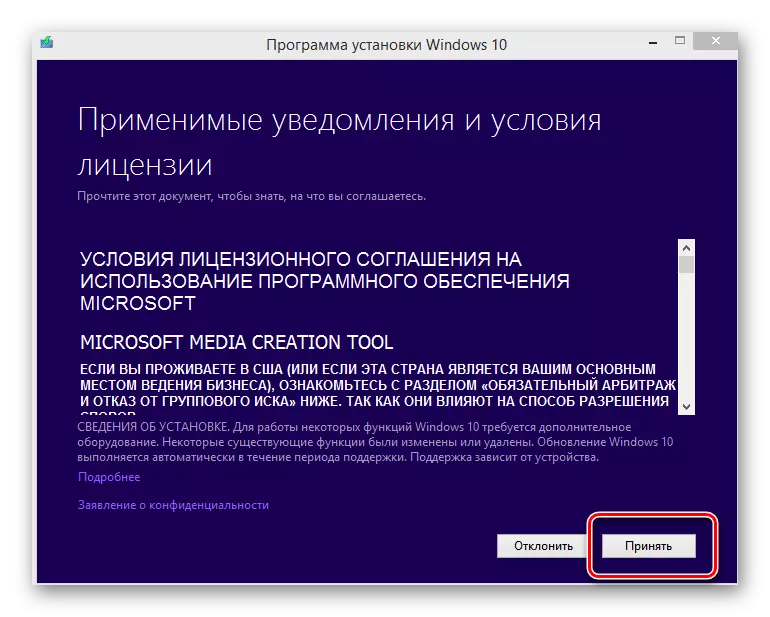
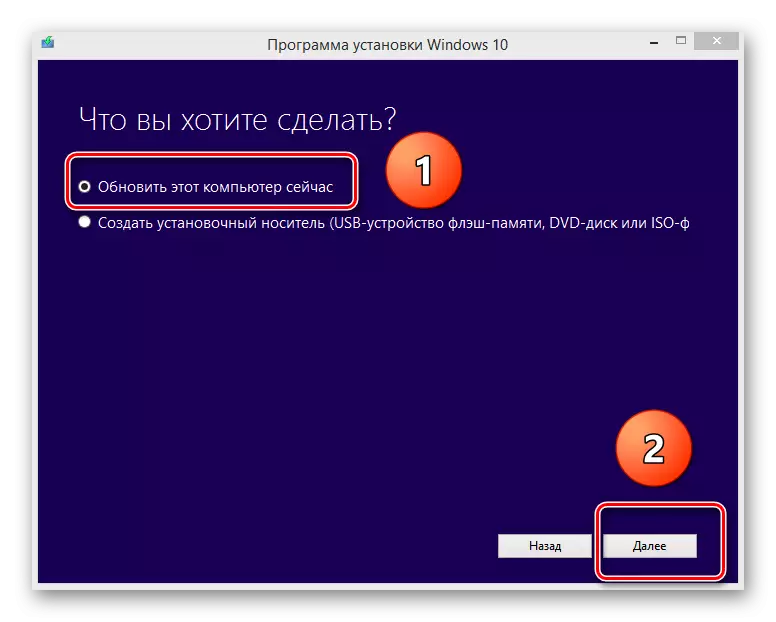
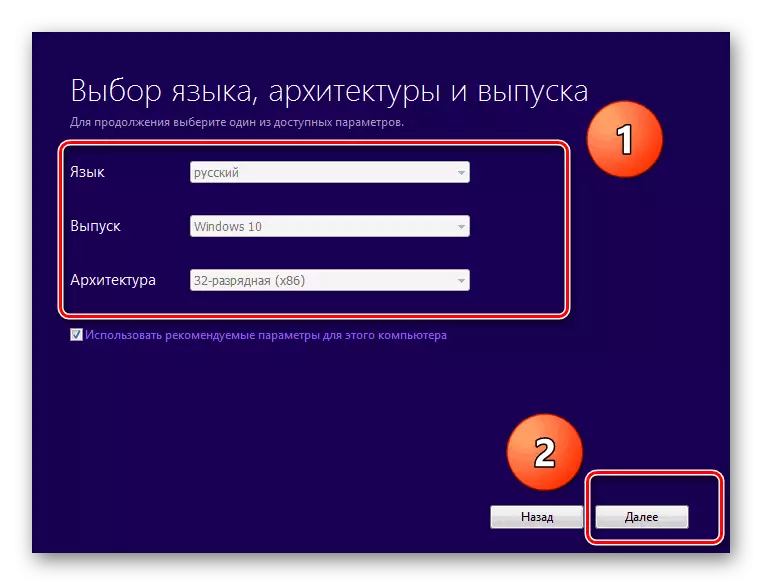
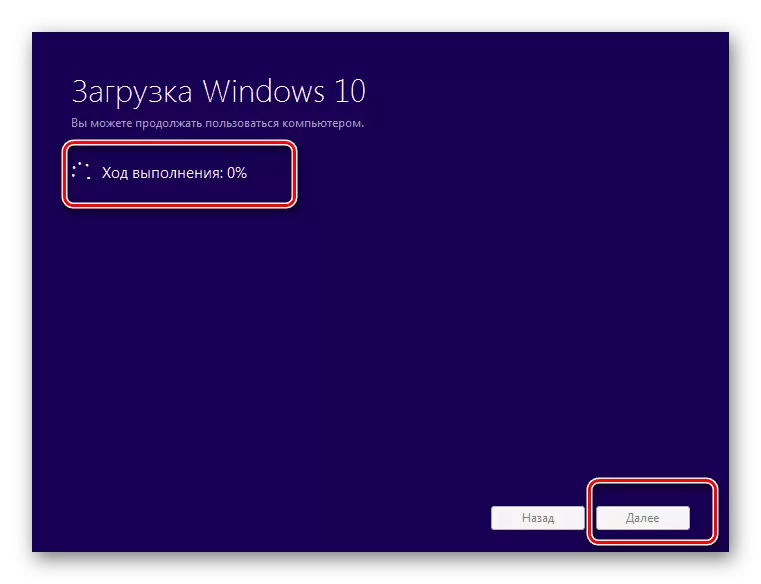
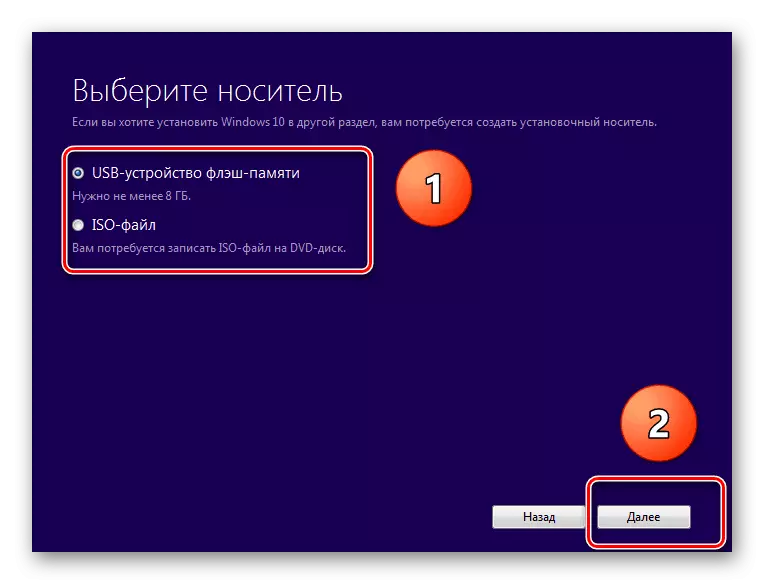
Način 2: Instaliranje Windows 10 u odnosu na Windows 8
Ako želite da sačuvate sve postavke, instalirane programe, informacije u odjeljku tvrdog sistemski disk, možete instalirati novi sistem na vrhu starog sebe.Mi smo kupiti disk s windovs 10 distribuciju ili preuzimanje instalacijske datoteke iz web stranice Official Microsoft. Snimanje za instalaciju na uređaju blic ili DVD-a. I slijedite upute na već objavljene našim stranicama.
Pročitajte još: Vodič za instalaciju Windows 10 sa USB fleš pogona ili diska
3 metode: Neto Instalacija Winds 10
Ako ste prilično napredni korisnik, a vi se ne bojite uspostavljanja sistema od nule, onda je možda najbolja opcija da se tzv neto instalacija Windowsa. Od metoda broj 3, glavna razlika je u tome pre instaliranja Windows 10 potrebno je formatirati sistemsku particiju hard diska.
Vidi također: Šta je diskovno oblikovanje i kako to pravilno učiniti
Kao postscript, želim podsjetiti rusku folku izreka: "Nekih sedam puta jednom odbacivanju." Ažuriranje operativnog sistema Akcija ozbiljna i ekstremna ponekad neizreciva posljedice. Dobro razmislite i izvadite sve prednosti i nedostatke ispred prijelaza na drugu verziju OS-a.
